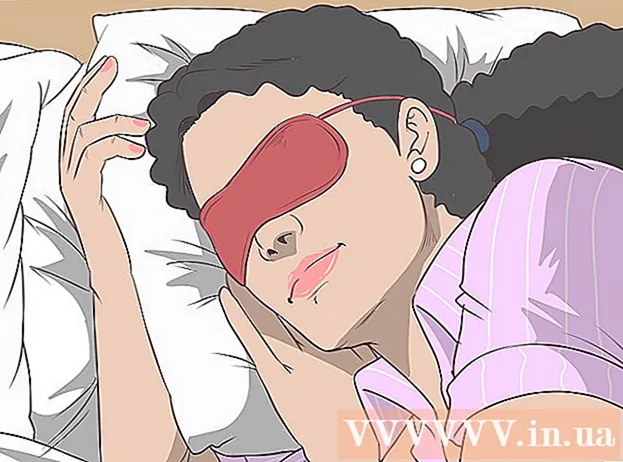Kirjoittaja:
Roger Morrison
Luomispäivä:
25 Syyskuu 2021
Päivityspäivä:
1 Heinäkuu 2024

Sisältö
Tämä wikiHow opettaa sinulle, kuinka toissijainen puhelinnumero poistetaan Apple ID -tililtäsi iPhonessa.
Astua
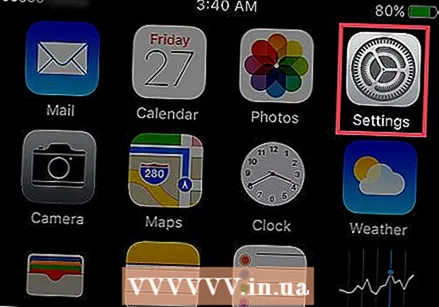 Avaa iPhonen asetukset. Tämä on sovellus, jossa on harmaa vaihde, joka sijaitsee yhdellä aloitusnäytölläsi.
Avaa iPhonen asetukset. Tämä on sovellus, jossa on harmaa vaihde, joka sijaitsee yhdellä aloitusnäytölläsi. - Tämä sovellus voi olla myös merkittyyn kansioon Apuohjelmat seistä.
 Vieritä alaspäin ja napauta iCloud. Tämä löytyy neljännestä valikkovaihtoehtoryhmästä.
Vieritä alaspäin ja napauta iCloud. Tämä löytyy neljännestä valikkovaihtoehtoryhmästä.  Napauta Apple ID -sähköpostiosoitettasi. Tämä on näytön yläreunassa.
Napauta Apple ID -sähköpostiosoitettasi. Tämä on näytön yläreunassa.  Kirjaudu sisään Apple ID: lläsi pyydettäessä.
Kirjaudu sisään Apple ID: lläsi pyydettäessä. Napauta Yhteystiedot. Tämä on ensimmäinen vaihtoehto, joka on lueteltu Apple ID: ssäsi.
Napauta Yhteystiedot. Tämä on ensimmäinen vaihtoehto, joka on lueteltu Apple ID: ssäsi.  Napauta poistettavaa puhelinnumeroa.
Napauta poistettavaa puhelinnumeroa.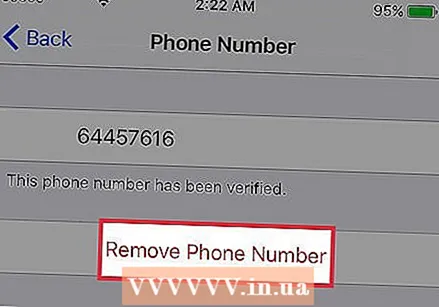 Napauta Poista puhelinnumero.
Napauta Poista puhelinnumero.- Huomaa: Et voi poistaa puhelinnumeroa lisäämällä "Ensisijainen" sen viereen. "Ensisijainen" tarkoittaa, että numero on ainoa tilillesi tallennettu Apple ID -puhelinnumero.
 Napauta Poista. Ystäväsi eivät voi enää käyttää tätä puhelinnumeroa kommunikoidakseen kanssasi Applen palveluiden, kuten FaceTime, iMessage ja iCloud Share, kautta.
Napauta Poista. Ystäväsi eivät voi enää käyttää tätä puhelinnumeroa kommunikoidakseen kanssasi Applen palveluiden, kuten FaceTime, iMessage ja iCloud Share, kautta.